Últimos problemas de Windows Update y cómo solucionarlos


Windows 10 y Windows 11 han tenido sus problemas. Según el Centro de Respuesta de Seguridad de Microsoft (MSRC), el sistema operativo experimentó casi 1280 vulnerabilidades de seguridad en 2023. Microsoft actúa rápidamente para solucionar muchos de estos agujeros de seguridad en el sistema, por lo que es esencial mantenerse actualizado. Sin embargo, las actualizaciones de Windows pueden traer sus propios problemas. Esta guía muestra qué hacer cuando una actualización hace más daño que bien.
[No corregido] 25 de julio de 2024, actualización acumulativa KB5040527 de Windows 11 versión 23H2
Problemas : Internet y Bluetooth no funcionan | La actualización no se instala | Problemas con la altura de la barra de tareas y los íconos
La actualización acumulativa KB5040527 de Windows 11 está repleta de soluciones para la resolución de problemas. Aborda errores de copia de seguridad y actualización en versiones anteriores, problemas con Firefox y los controladores de NVIDIA, una pérdida de memoria con la pérdida de memoria de Windows Defender Application Control (WDAC) y problemas con una aplicación de soporte de impresión. La última versión es más resistente a las amenazas de malware a nivel de kernel y, por lo tanto, soluciona las vulnerabilidades del dispositivo. En general, es una muy buena actualización y su sistema le agradecerá que la haya implementado.
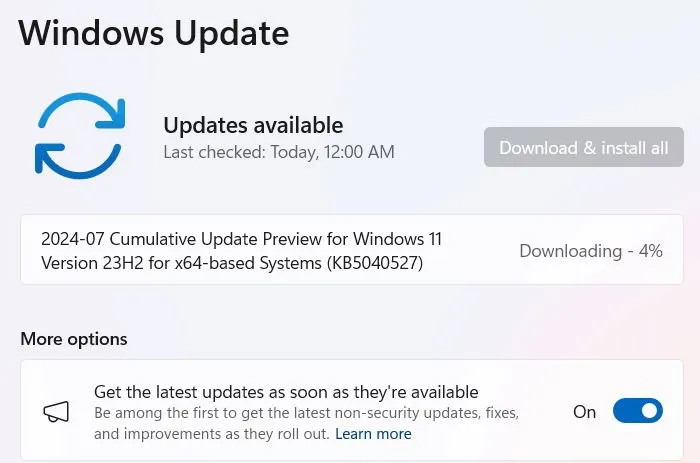
Sin embargo, algunos usuarios han informado de que sus adaptadores de Wi-Fi o Bluetooth no funcionaban después de seguir las instrucciones. Para cualquier problema relacionado con Wi-Fi en Windows, tenemos algunas soluciones de resolución de problemas probadas y comprobadas, especialmente restablecer la configuración de red. Si su Bluetooth tiene problemas, existen otras soluciones.
Además, algunos usuarios han informado de que la última actualización altera el tamaño de la barra de tareas. Si desaparece o faltan los iconos, sigue las instrucciones detalladas. En cualquier caso, si tienes una barra de tareas que no responde, sigue esta guía detallada.
Si tu principal preocupación con la actualización es que no se instala, entonces es posible que quieras pausarla por algunas semanas hasta el próximo mes cuando los problemas se hayan solucionado. Mientras tanto, optar por un restablecimiento del dispositivo basado en la nube (mientras conservas tus archivos) es la mejor manera de lidiar con cualquier error de instalación, pero consume mucho tiempo. Si vas a instalar una actualización con posibles bloqueos del sistema y una instalación bloqueada, es una buena idea ejecutar primero el Solucionador de problemas de actualización de Windows 11. Encuéntralo navegando a Sistema -> Solucionar problemas -> Otros solucionadores de problemas .
El solucionador de problemas solucionará los problemas que impidieron la instalación, pero principalmente los problemas de configuración de seguridad, archivos faltantes o dañados o problemas con el registro del servicio. Otros problemas podrían estar relacionados con Windows Network Diagnostics, IsPostback_RC_PendingUpdates, WaaSMedicService y el servicio BITS.
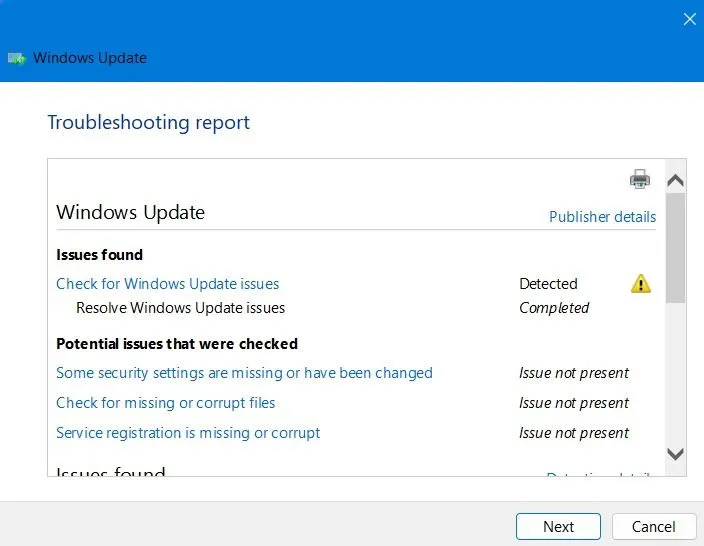
[Parcialmente corregido] Interrupción de CrowdStrike en Windows
Problemas : dispositivos empresariales de Windows con sistemas back-end de Azure que enfrentan errores de pantalla azul
A mediados de julio de este año, los usuarios empresariales se dieron cuenta de un importante error de Windows en los sistemas Azure gracias a una actualización defectuosa de CrowdStrike. Esto ha afectado a todo el mundo, incluidas aerolíneas, registros médicos, bancos y mucho más. Si bien Microsoft ha realizado parches oportunos para reparar la mayoría de estos sistemas backend que se están recuperando, es posible que este mes experimente retrasos en las aerolíneas como usuario final.
El problema de CrowdStrike plantea la frecuente preocupación de cuán vulnerables son realmente nuestros sistemas a un único punto de fallo. Esto también plantea interrogantes sobre el modelo SaaS, y se cree que el desastre de CrowdStrike puede permitir que la entrega de software local vuelva a los sistemas empresariales.
[No corregido] 9 de julio de 2024, actualización acumulativa KB5040442 de Windows 11 versión 23H2
Problemas : Las PC fuerzan la recuperación de BitLocker | La actualización no se instala | Problemas con la barra de tareas
La actualización del martes de parches de julio, KB5040442, soluciona muchos problemas, incluidos los errores de inicio de sesión durante el arranque con un código de error. Es una actualización segura para la mayoría de los casos, excepto en el caso de los problemas de instalación de la actualización y de los problemas con la barra de tareas que se han tratado en la sección anterior.
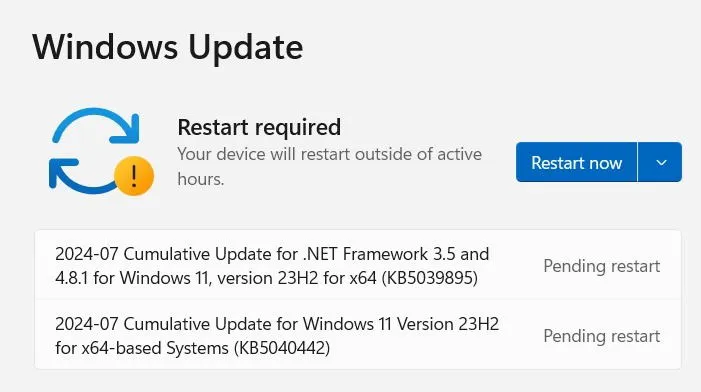
Sin embargo, el mayor desafío con esta actualización es que ha obligado a algunos usuarios a utilizar un entorno de recuperación de BitLocker. Si esto le sucede, inicie el sistema con las teclas de arranque y vuelva a la actualización anterior, o utilice la restauración del sistema. Incluso puede acceder a la restauración del sistema cuando las cosas salen mal.
[Reparado] 25 de junio de 2024, actualización acumulativa KB5039302 de Windows 11 versión 23H2
Problemas : Error de inicio de sesión con el código de error 0xd0000225 | Error en la actualización del sistema operativo | Alto uso del sistema debido a los controladores WFP
La actualización acumulativa de Windows 11, KB5039302, incluye un total de 9 correcciones en comparación con las actualizaciones anteriores. Estas correcciones solucionan problemas con la herramienta Recortes, que causaba distorsiones en la grabación de video. Además, había un problema de expulsión de USB. Cabe destacar que el Explorador de archivos ahora admite la compresión con 7-Zip y Tape Archive (TAR) directamente desde el menú contextual.
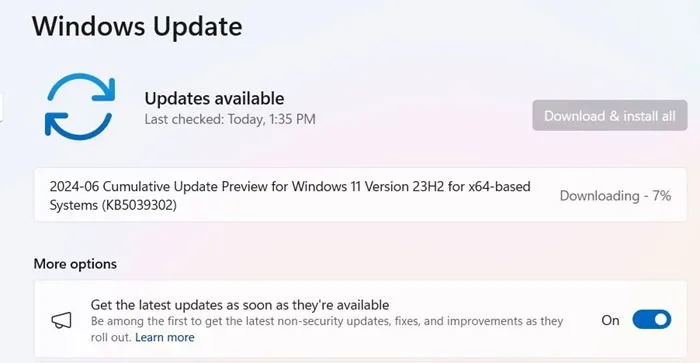
Si bien esta actualización debería funcionar sin problemas para la mayoría de los usuarios, algunos han informado de errores de inicio de sesión con el código 0xd0000225. Esto impide que se use un PIN para iniciar sesión en los dispositivos. Afortunadamente, el problema se ha solucionado en las actualizaciones posteriores de Windows 11.
Otros usuarios han informado de errores en la actualización del sistema operativo al migrar de Windows Pro a Windows Enterprise. Este problema también se ha solucionado. Por último, algunos usuarios han experimentado un alto uso de la CPU debido a Windows Filtering Platform (WFP), un sistema del Administrador de tareas. Afortunadamente, tenemos algunas soluciones realmente buenas para el alto uso de la CPU.
Malas noticias : anteriormente, Microsoft volvió a ordenar a todos los usuarios de Windows 11 Pro y Home que migraran obligatoriamente a la versión 23H2 antes del 6 de octubre de 2024. Anteriormente, la fecha era el 24 de junio de 2025. Entonces, si todavía estás estancado en la versión 22H2, es hora de migrar rápidamente.
[Reparado] 11 de junio de 2024, actualización acumulativa KB5039212 de Windows 11 versión 23H2
Problemas : La actualización no se instala | El sistema se bloquea y se congela
KB5039212, la actualización del martes de parches correspondiente al mes de junio, soluciona algunos de los problemas del mes pasado, como que el administrador no pueda cambiar la imagen de perfil del usuario y problemas anteriores con Firefox y los controladores de NVIDIA. También soluciona el problema de la barra de tareas que desaparece de repente.
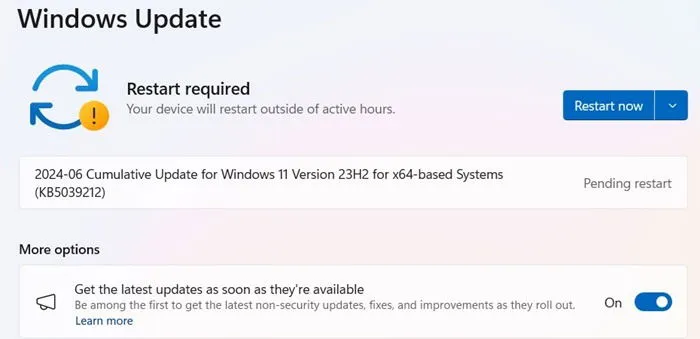
Sin embargo, se han recibido informes de fallos de instalación y bloqueos y congelamientos del sistema. Para solucionarlos, intente desactivar los antivirus que no sean Windows Defender y solucione los errores de procesos críticos, ya que suelen ser la causa de las ralentizaciones del sistema. Tenemos una lista de soluciones de hardware y software para solucionar los bloqueos y congelamientos del PC.
[Reparado] 29 de mayo de 2024, Windows 11 versión 23H2, actualización acumulativa KB5037853
Problemas : Error en la barra de tareas | Problemas con Explorer.exe
Se esperaba que la última actualización acumulativa del mes de mayo nos ofreciera un adelanto de la versión 24H2, pero eso no sucedió. Sin embargo, la actualización agregó algunas características menores pero interesantes.
La más destacada de ellas es la de Dispositivos vinculados, a la que se puede acceder a través de Configuración -> Cuentas , para localizar todos los dispositivos Microsoft conectados. También está vinculada a Buscar mi dispositivo. Otra característica interesante ahora permite crear códigos QR directamente desde las Opciones para compartir de Windows en el navegador Microsoft Edge.
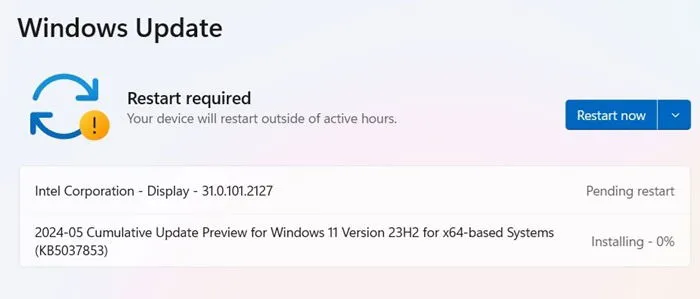
El mayor problema con KB5037853 es que la barra de tareas desaparecía y volvía a aparecer de repente. Afortunadamente, este problema se ha resuelto correctamente en la actualización del martes de parches de junio, que puedes consultar arriba. Otros usuarios han encontrado el error del sistema explorer.exe. Suele ocurrir debido a un error de ruta especificada, que puedes solucionar con uno de nuestros métodos.
A veces, la memoria RAM insuficiente o subutilizada es lo que provoca problemas en la PC. Es posible que deba probar el rendimiento actual de la memoria RAM para solucionar este problema.
Código de error 0x800f0831
Problema : La actualización no se puede instalar
Este es uno de los errores más comunes que pueden ocurrir cuando intenta actualizar Windows.
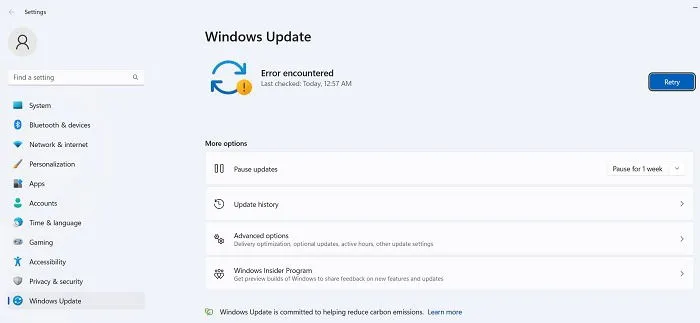
Básicamente, el código de error anterior significa que la actualización ha fallado, pero hay varias opciones para solucionar este problema:
- Si hay un conflicto con tu VPN o servidor proxy, asegúrate de que esté completamente deshabilitado al intentar actualizar Windows. Es posible que incluso tengas que desinstalar y reinstalar el software.
- Escanear en busca de archivos de sistema corruptos.
- Para este y otros errores de actualización, intente buscar la actualización en el Catálogo de Microsoft Update y luego instálela manualmente.
[No corregido] 23 de julio de 2023, Windows 10 versión 22H2, actualización no relacionada con la seguridad KB5040525
Problemas : Fuga de memoria WDAC
A medida que Windows 10 se va eliminando gradualmente, a pesar de su uso generalizado, Microsoft ha dejado de incorporar funciones importantes a sus actualizaciones. Sin embargo, esta vez finalmente lanzaron una importante actualización no relacionada con la seguridad para Windows 10 con actualizaciones de calidad en todos los ámbitos. Esto afecta a muchas áreas, como TCP, la aplicación de soporte de impresión, la copia de seguridad de Windows, el kernel de Windows y más.
Sin embargo, la actualización puede causar problemas de seguridad en los puntos finales con fugas de memoria WDAC que provocan el agotamiento de la memoria del sistema al aprovisionar un nuevo dispositivo.
[No corregido] 9 de julio de 2023, actualización de seguridad KB5040427 de Windows 10 versión 22H2
Problemas : no se puede cambiar la imagen de perfil de la cuenta de usuario | Error en la pantalla de recuperación de BitLocker.
KB5040427 es una actualización de seguridad menor de Windows 10 que tiene como objetivo garantizar que el sistema siga siendo a prueba de ataques cibernéticos. Lamentablemente, las estrictas medidas han provocado problemas con una característica útil, por la que el usuario ya no puede cambiar la foto de perfil de su cuenta de usuario.
Esto sucede debido a conflictos de seguridad con su cuenta de usuario que afectan su capacidad de cambiar su imagen o de obtener acceso de administrador a su cuenta. Si su información se encuentra en una cuenta de usuario, transfiera sus datos a otra cuenta sin problemas.
Cómo solucionar y evitar actualizaciones defectuosas de Windows
Si el problema que ha encontrado con una nueva actualización de Windows es que la instalación se detiene en un determinado porcentaje o, de manera más general, que no se instala en absoluto, intente instalar la actualización desde PowerShell.
Abra PowerShell como administrador escribiéndolo en la búsqueda del menú Inicio . En PowerShell, utilice este comando:
Es posible que le pida que instale e importe el proveedor NuGet. Presione YSí y deje que instale el paquete.
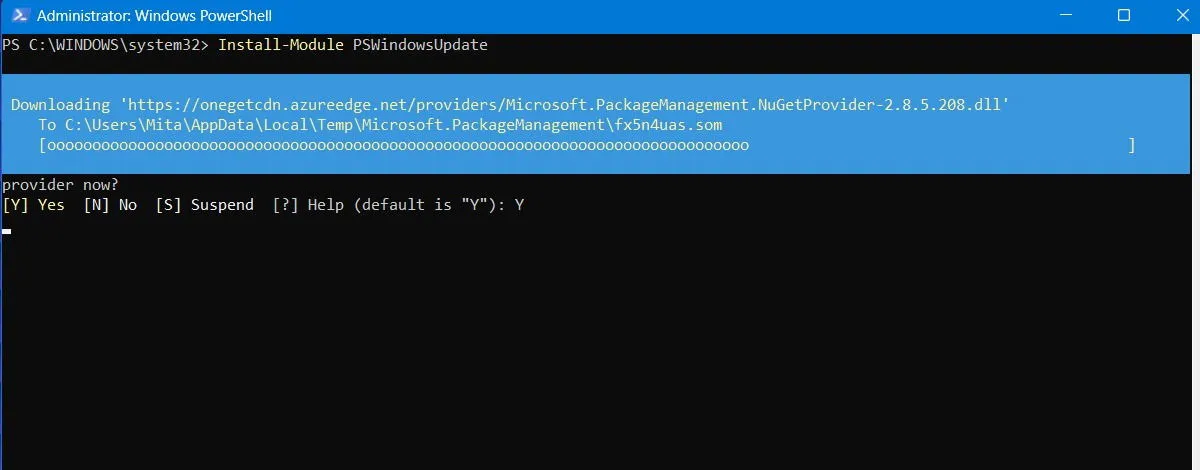
Es posible que reciba una advertencia que indique que está instalando los módulos desde un repositorio que no es de confianza. Escriba Apara permitir todos los cambios.
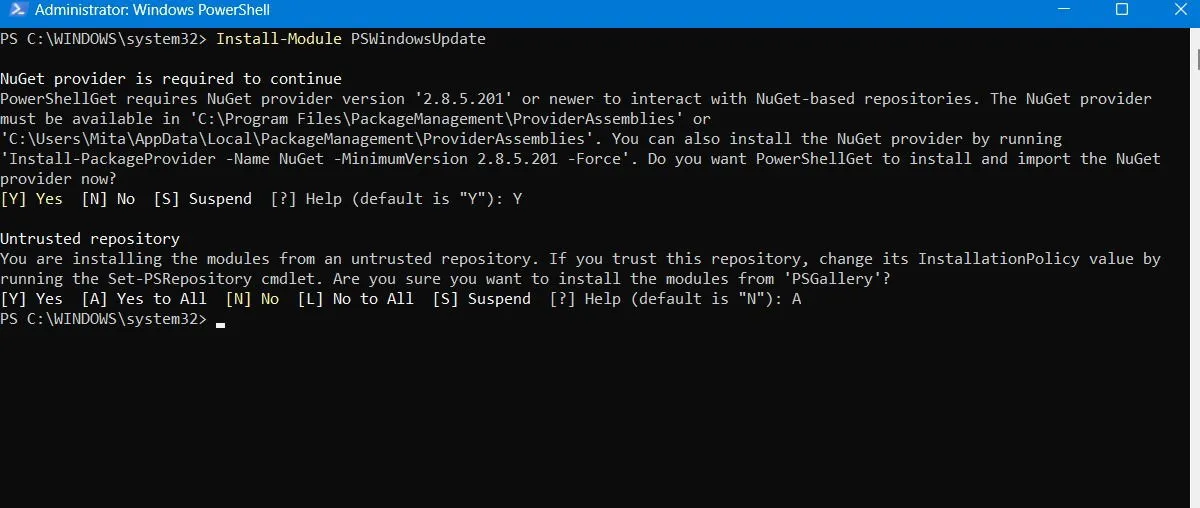
Busque las últimas actualizaciones de Windows escribiendo lo siguiente en PowerShell:
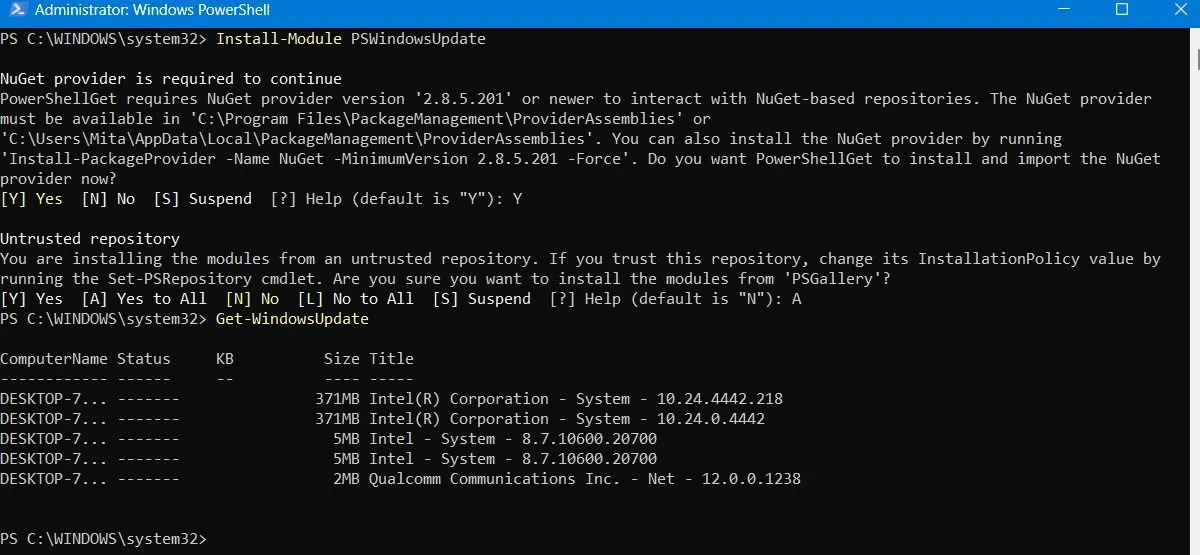
Una vez que hayas confirmado que hay actualizaciones para instalar, escribe el siguiente comando. Es posible que se te pregunte si deseas realizar esta acción, que deberás escribir Apara finalizar.
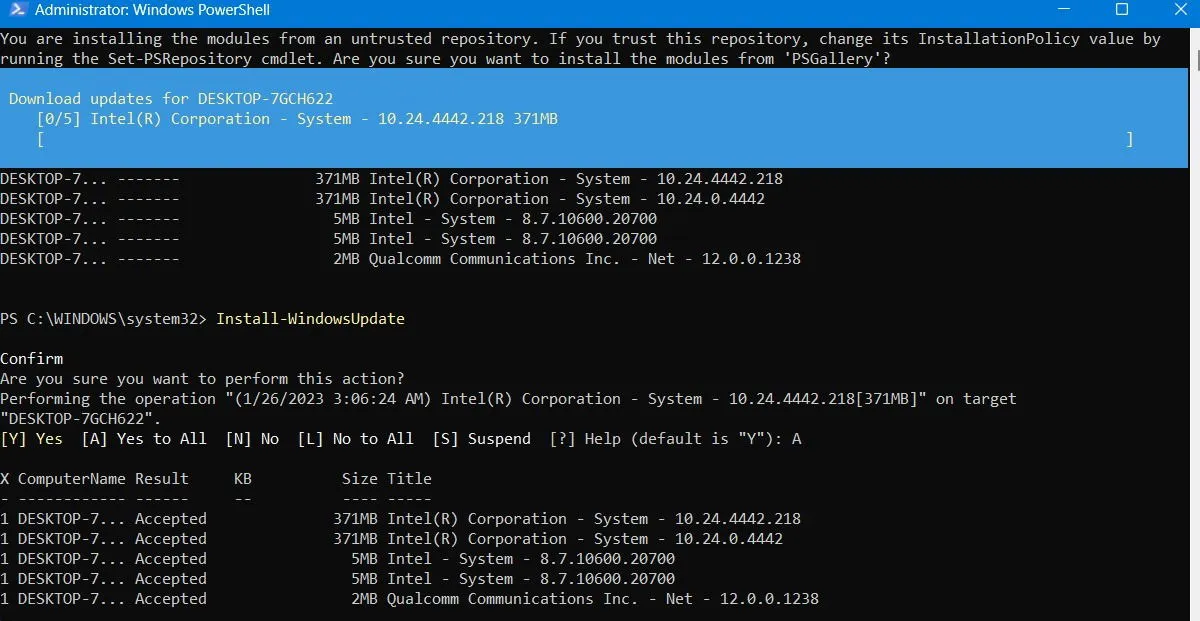
Espere a que las actualizaciones de Windows dañadas se reparen por sí solas. Se ejecutarán automáticamente en la ventana de PowerShell.
Instalar actualizaciones opcionales
Si accede a la pantalla de actualización de Windows yendo a Configuración -> Windows Update -> Opciones avanzadas -> Opciones adicionales , encontrará el menú Actualizaciones opcionales .
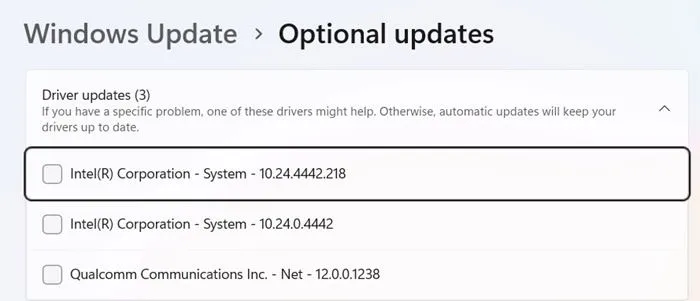
Estas actualizaciones están diseñadas específicamente para solucionar problemas de características, calidad y controladores de las actualizaciones recientes de Windows. Se convierten en actualizaciones «adecuadas» unas semanas después, una vez que se han probado exhaustivamente.
De todas formas, estas actualizaciones siguen siendo bastante estables y puede que valga la pena intentarlas si una actualización reciente ha dañado algo en Windows.
Desinstalar actualizaciones de Windows
Puede desinstalar actualizaciones más pequeñas de Windows (para revertir compilaciones, consulte la siguiente sección) si es necesario.
En Windows 10, vaya al Panel de control -> Programas -> Programas y características -> Actualizaciones instaladas .
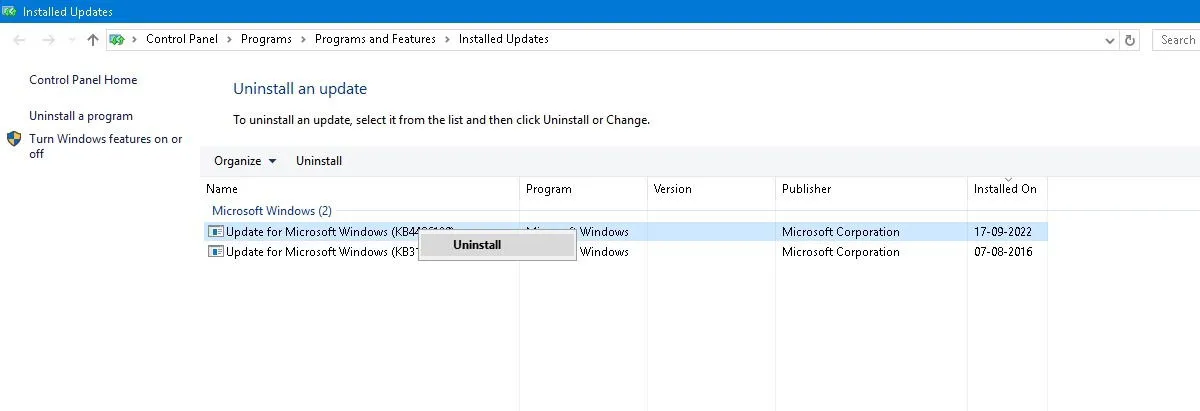
Desplázate hacia abajo en el panel principal hasta el encabezado Microsoft Windows y verás todas las actualizaciones de seguridad y de Knowledge Base para Windows 10, junto con las fechas de instalación. Haz clic derecho en la que quieras desinstalar y reinicia tu PC.
Windows 11 también tiene la opción de desinstalar actualizaciones recientes. Visita Configuración -> Windows Update -> Historial de actualizaciones -> Desinstalar actualizaciones y haz clic en el botón Desinstalar junto a la actualización que deseas eliminar. En este ejemplo, estamos desinstalando una actualización correspondiente al mes de mayo de 2024.
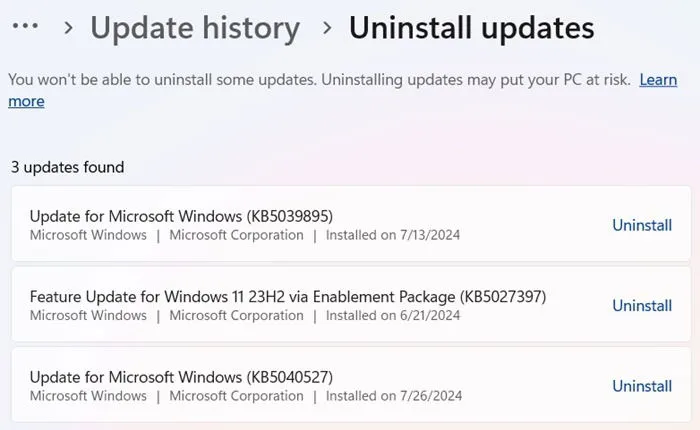
Cómo revertir compilaciones de Windows
Después de cada actualización importante, Windows te da un plazo de 10 días para volver a una versión anterior. Es una característica útil y debería darte tiempo suficiente para juzgar si tienes una actualización problemática en tus manos. Por supuesto, esto no recuperará tus archivos si Windows los elimina, pero al menos estarás en una versión más estable del sistema operativo.
Vaya a Configuración -> Actualización y seguridad -> Recuperación en Windows 10 o Configuración -> Sistema -> Recuperación en Windows 11.
Debajo de Restablecer esta PC , está la opción para volver a la versión anterior de Windows.
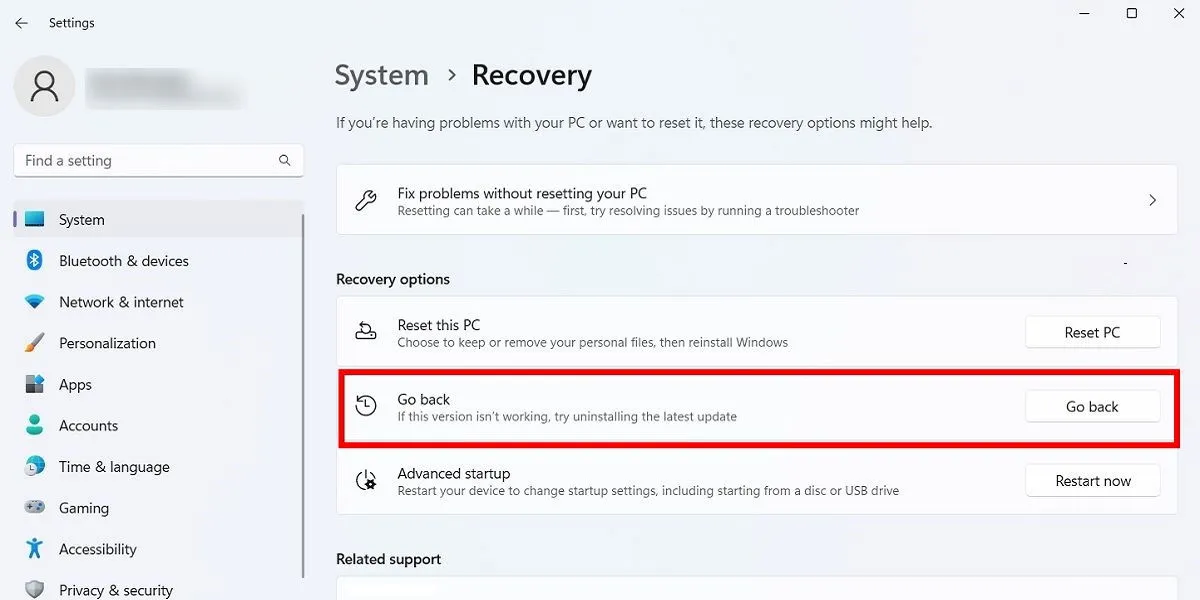
Haga clic en Comenzar y, a continuación, siga los pasos para volver a la versión anterior de Windows. Nuevamente, esta opción solo está disponible durante 10 días después de una actualización de la compilación de Windows.
Comprueba tu compilación de Windows
Antes de intentar revertir y reparar actualizaciones rotas de Windows, verifique la compilación de Windows que está usando actualmente para confirmar qué problemas lo están afectando.
Vaya a Configuración -> Windows Update -> Historial de actualizaciones (en Windows 11) o Configuración -> Actualización y seguridad -> Windows Update -> Ver historial de actualizaciones (en Windows 10).
En la nueva ventana, haga clic en la flecha junto a Actualizaciones de funciones para ver la versión de Windows que está usando actualmente y haga clic en Actualizaciones de calidad para ver todas las actualizaciones de Knowledge Base más pequeñas que ha instalado.
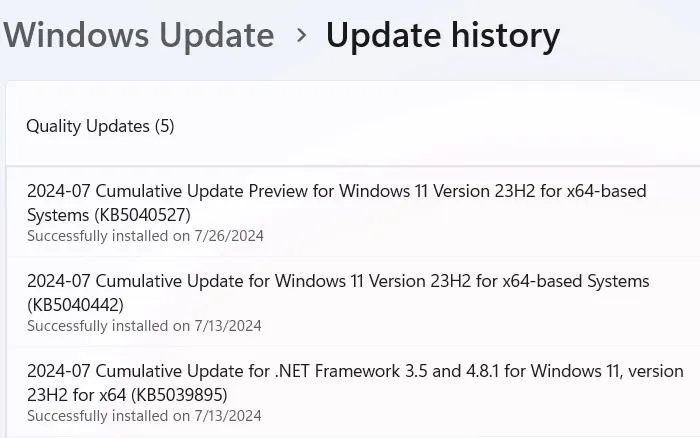
También encontrará Actualizaciones de definiciones , que son actualizaciones de inteligencia de seguridad relacionadas con Microsoft Defender.
En la parte inferior de la lista, puede encontrar Otras actualizaciones , relacionadas con programas como la herramienta de eliminación de software malintencionado de Windows, actualizaciones de inteligencia y parches de seguridad.
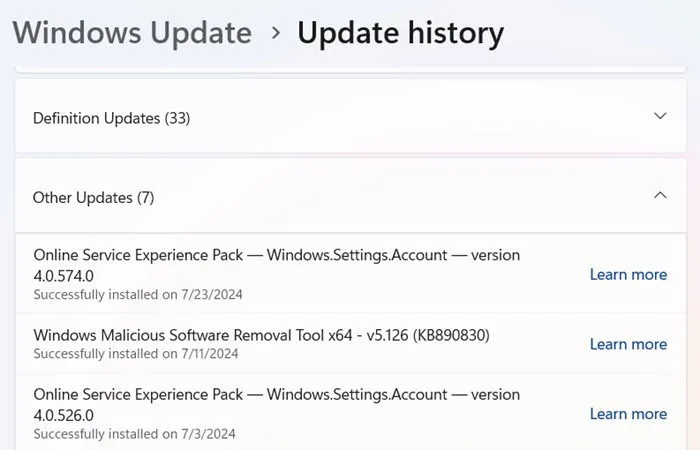
Pausar actualizaciones de Windows
Para evitar los problemas de actualización mencionados anteriormente y otros más, tome el control cuando se actualice Windows. De esta manera, puede esperar a recibir las actualizaciones en el momento en que Microsoft las lanza, monitorear las noticias durante un tiempo para ver si surge algún error significativo y luego realizar la actualización manualmente.
Si está ejecutando Windows 11, vaya a Configuración -> Windows Update -> Más opciones -> Pausar actualizaciones y elija la cantidad de semanas que desea posponer las actualizaciones en el futuro (desde el valor predeterminado de una semana hasta cinco semanas).
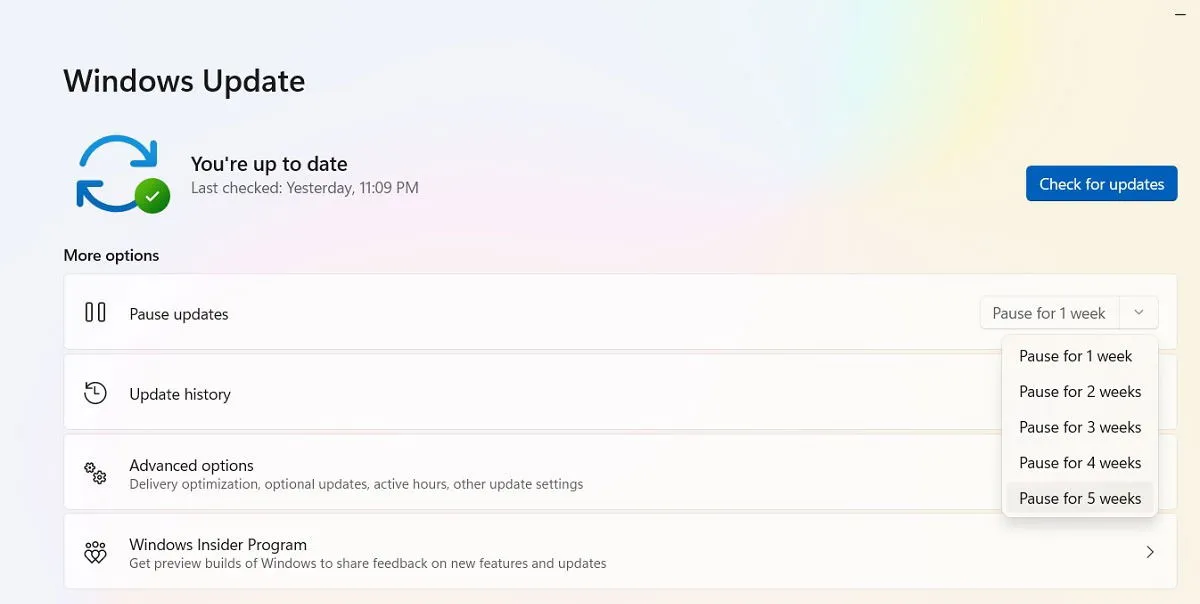
En Windows 10 Home, Pro, Enterprise, Education o S, posponga las actualizaciones marcando la misma opción en Configuración -> Actualización y seguridad -> Windows Update . En algunas versiones de Windows 10, puede aparecer como Aplazar en lugar de Pausar y con un encabezado diferente.
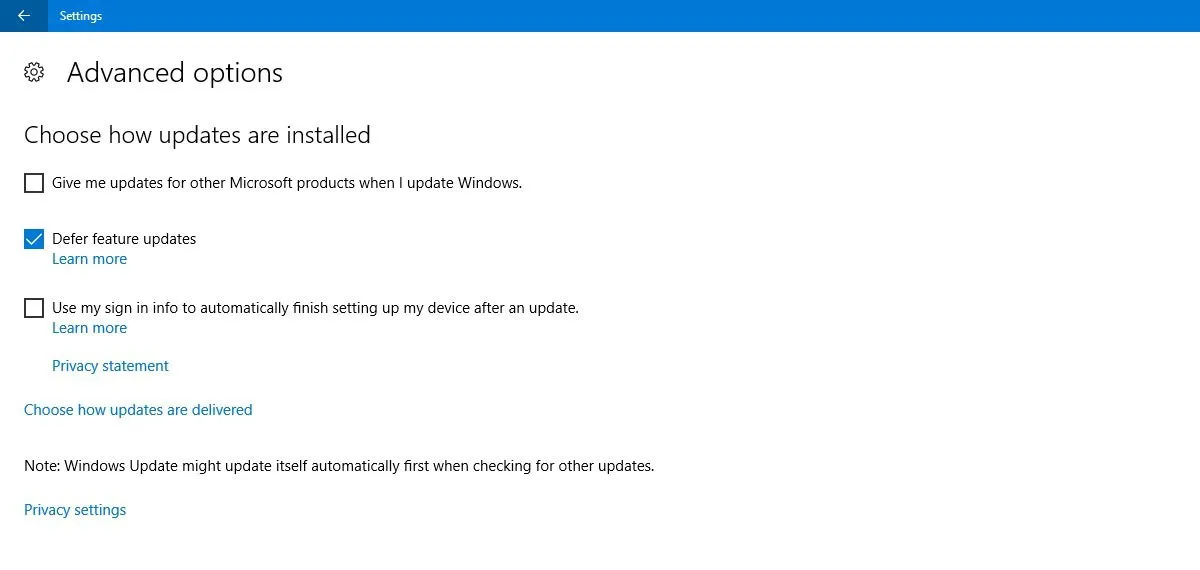
Bloquear completamente las actualizaciones de Windows
Si desea bloquear completamente las actualizaciones de Windows de forma indefinida, deshabilite el servicio principal de Windows Update a través del Editor del Registro.
Haga clic en Inicio, escriba regedit, abra el Editor del Registro y navegue hasta la siguiente ruta:
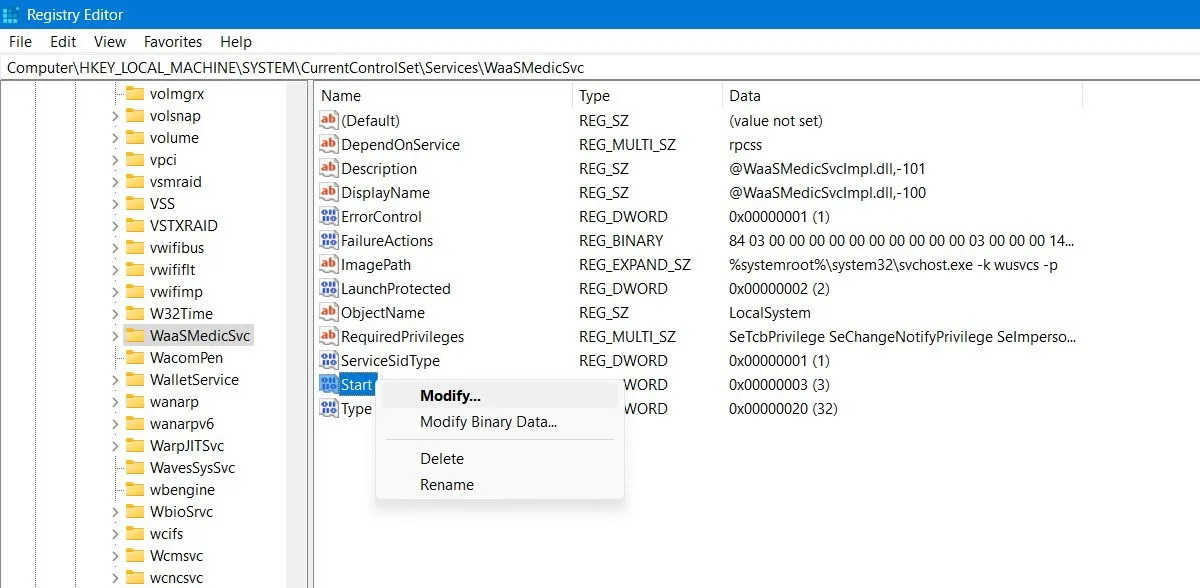
Haga clic derecho en Inicio para modificarlo y luego cambie sus datos de Valor a 4 .
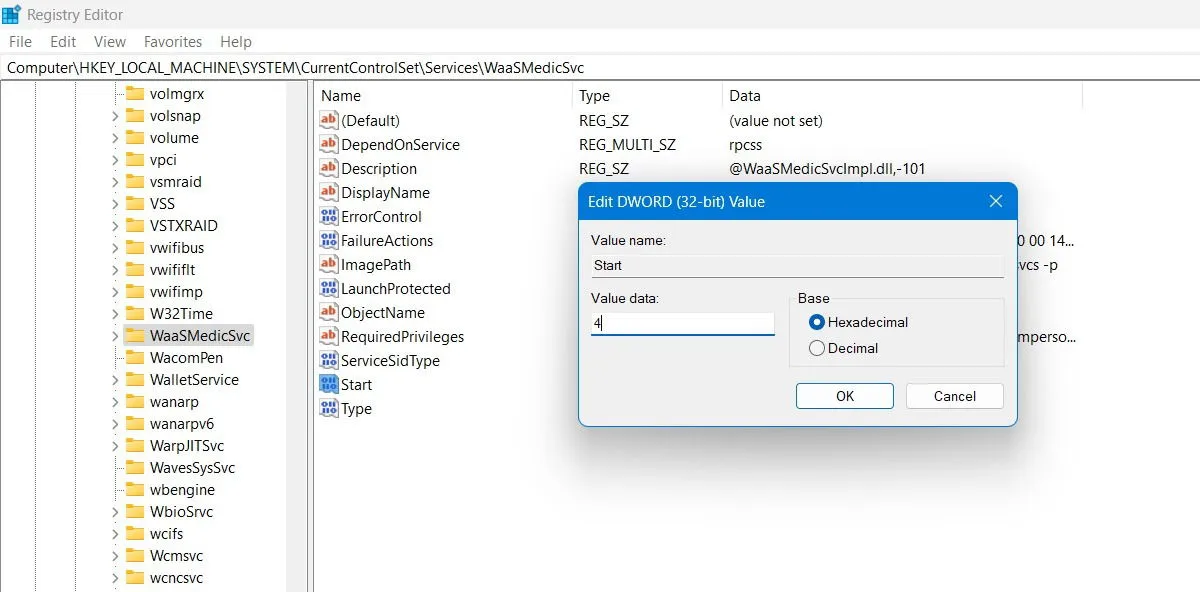
Reinicie su PC y luego acceda a la ventana Servicios mediante la función Buscar de Windows. Desactive el servicio Windows Update en la misma ventana configurando su tipo de inicio como Desactivado .
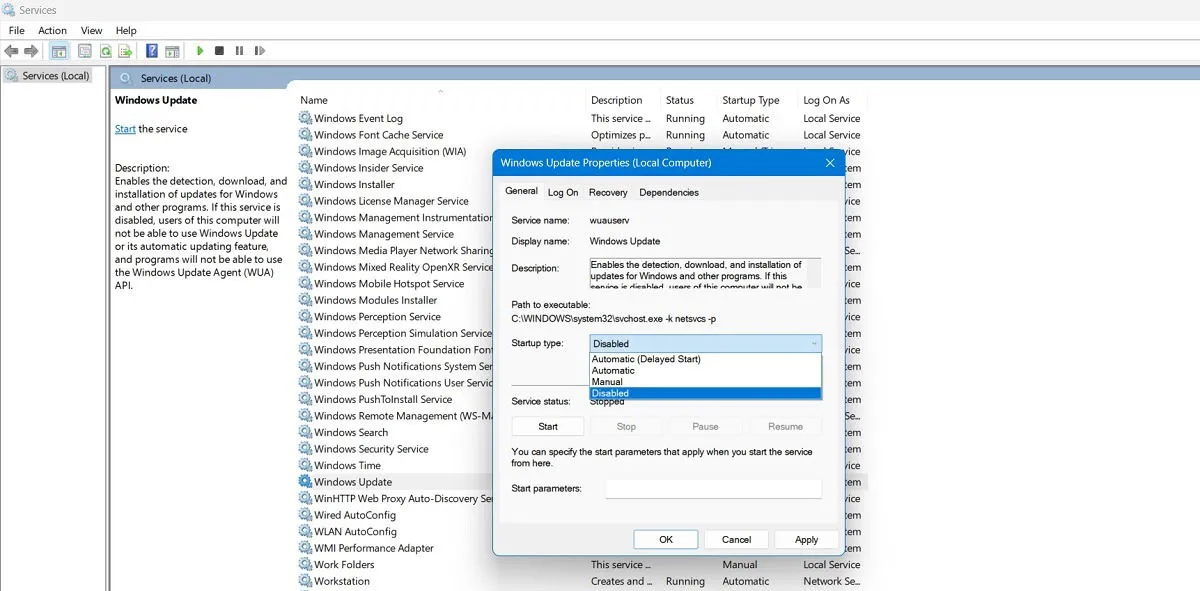
Pocas cosas son más frustrantes en una PC que una actualización (aparentemente para mejorar el rendimiento) que estropea el sistema. Lamentablemente, Microsoft aún tiene trabajo por hacer en este sentido. Otros problemas con Windows incluyen que Microsoft Store no funciona y un micrófono que no funciona. ¡También podemos ayudarte con estos problemas!
Crédito de la imagen: Pixabay . Todas las capturas de pantalla son de Sayak Boral.



Deja una respuesta